苹果系统可以寻找耳机吗 iPhone如何配对耳机
更新时间:2024-02-09 09:46:41作者:jiang
在现代科技发达的时代,苹果系统给我们带来了许多便利和创新,当我们想要使用耳机时,苹果系统也提供了方便的功能来寻找和配对耳机。iPhone作为苹果系统的代表,其配对耳机的方式更是让人称赞。无论是有线耳机还是蓝牙耳机,iPhone都能轻松识别并连接,为我们的音乐、通话或者影视娱乐提供了更好的体验。接下来让我们一起来探索iPhone如何配对耳机的奇妙过程。
步骤如下:
1.首先在手机中点击【设置】图标进入。
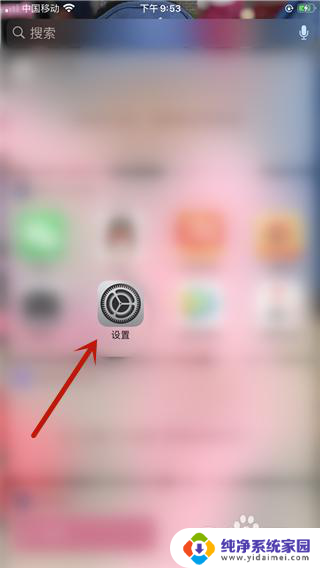
2.然后在里面需要保证无线网或者流量开启,并且需要打开蓝牙且蓝牙和耳机是相连的。耳机找不到但是不能超出蓝牙范围。然后点击【头像】进入。
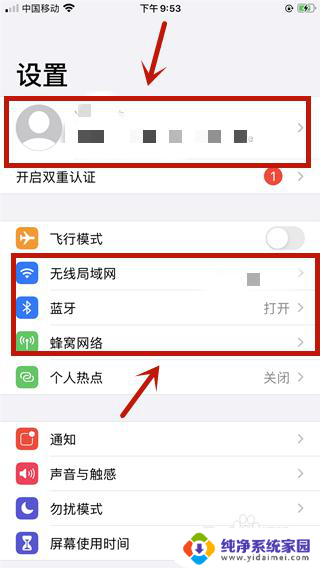
3.然后在进入的界面,点击【iCloud】选项。
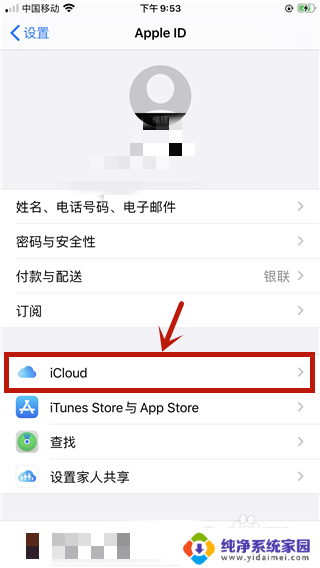
4.然后在里面将【查找我的iphone】开启。
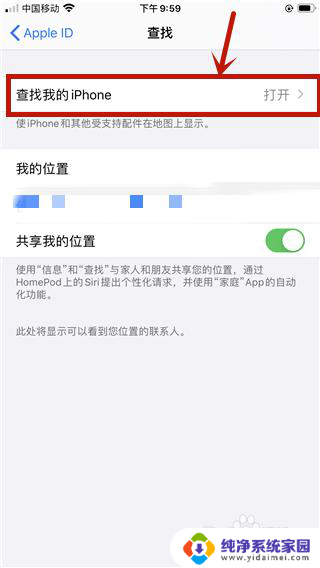
5.然后在设置接面点击【查找】选项。
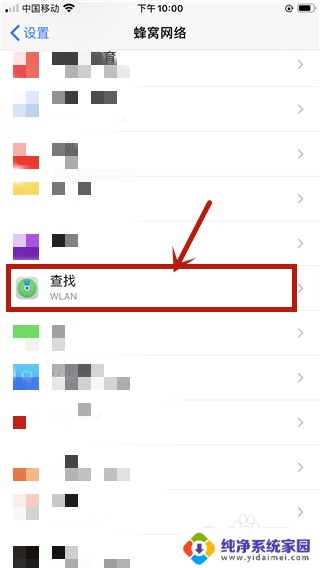
6.然后在里面开启WlAN或者流量查找。
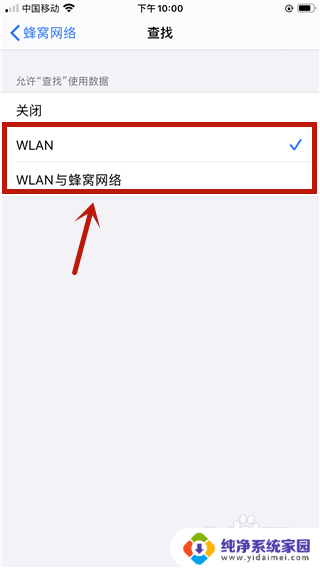
7.然后在手机桌面点击【查找】图标进入。
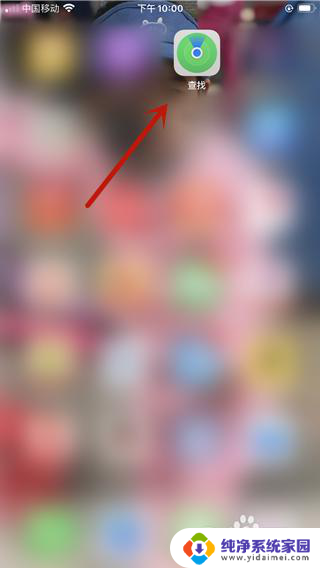
8.等待一会就可以定位到iphone的设备,其中就可以定位到耳机,我们就可以查找到耳机了。
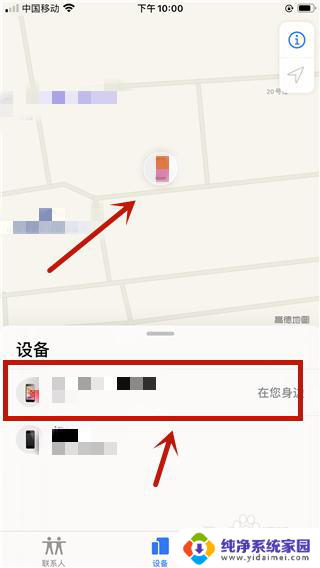
以上就是苹果系统是否支持耳机寻找功能的全部内容,如果遇到这种情况,用户可以按照以上方法进行解决,希望这能对大家有所帮助。
苹果系统可以寻找耳机吗 iPhone如何配对耳机相关教程
- 苹果手机与蓝牙耳机怎么配对 苹果蓝牙耳机配对教程
- 苹果蓝牙耳机可以匹配安卓手机吗 安卓手机如何连接AirPods
- 苹果耳机配对模式怎么打开 苹果蓝牙耳机配对教程
- 怎么和苹果耳机配对 苹果蓝牙耳机配对步骤
- 苹果可以用其他蓝牙耳机吗 苹果手机可以连接其他品牌的蓝牙耳机吗
- 苹果连接华为蓝牙耳机 华为耳机配对苹果手机的详细教程
- 苹果耳机与手机无法配对 苹果蓝牙耳机怎么连接
- apple耳机配对不到 苹果蓝牙耳机配对教程
- 苹果蓝牙耳机忽略了怎么再次连接 苹果耳机重新配对步骤
- iphone耳机可以连电脑吗 AirPods耳机如何与Windows电脑连接
- 笔记本开机按f1才能开机 电脑每次启动都要按F1怎么解决
- 电脑打印机怎么设置默认打印机 怎么在电脑上设置默认打印机
- windows取消pin登录 如何关闭Windows 10开机PIN码
- 刚刚删除的应用怎么恢复 安卓手机卸载应用后怎么恢复
- word用户名怎么改 Word用户名怎么改
- 电脑宽带错误651是怎么回事 宽带连接出现651错误怎么办